
时间:2021-01-16 05:09:49 来源:www.win10xitong.com 作者:win10
现在在我们不管是在工作还是在娱乐的时候,都离不开电脑,使用得越多,遇到的问题就越多,比如Win10系统怎样实现一键弹出USB设备的问题。要是你是一名才接触win10系统的用户,可能处理Win10系统怎样实现一键弹出USB设备的问题的时候就不知道该怎么办了,先休息一下后我们就一起来动手解决Win10系统怎样实现一键弹出USB设备的问题。小编今天想到一个解决的思路:1、首先我们在桌面空白处单击右键,依次选择“新建→快捷方式”选项,。2、在创建快捷方式界面中,我们输入“rundll32.exe shell32.dll,Control_RunDLL hotplug.dll”命令,然后点击“下一步&rdquo就可以了。如果看得不是很懂,没关系,下面我们再一起来彻底学习一下Win10系统怎样实现一键弹出USB设备的完全处理办法。
今日小编推荐系统下载:雨林木风Win10专业版
01.首先我们在桌面空白处单击右键,依次选择“新建→快捷方式”选项,如图所示。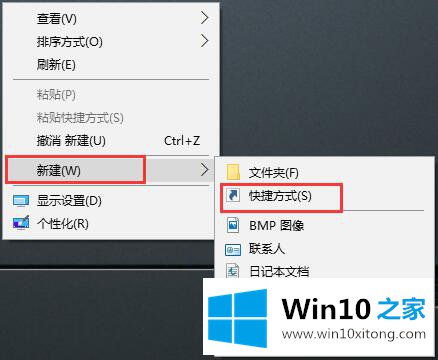 02.在创建快捷方式界面中,我们输入“rundll32.exe shell32.dll,Control_RunDLL hotplug.dll”命令,然后点击“下一步”,如图所示。
02.在创建快捷方式界面中,我们输入“rundll32.exe shell32.dll,Control_RunDLL hotplug.dll”命令,然后点击“下一步”,如图所示。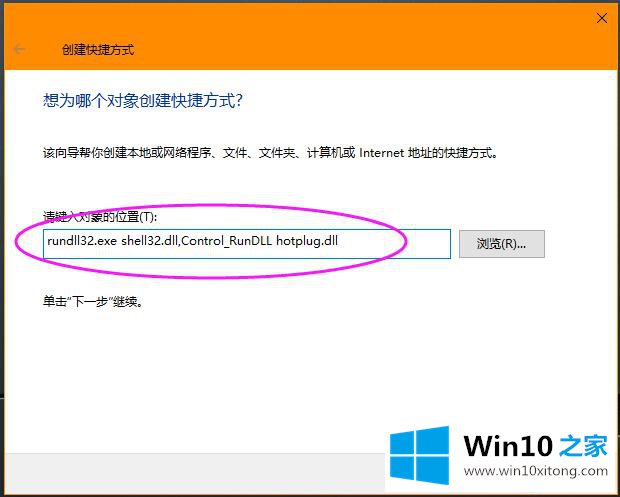 03.在文本框中,我们输入“一键弹出USB”,接着点击“完成”按钮,如图所示。
03.在文本框中,我们输入“一键弹出USB”,接着点击“完成”按钮,如图所示。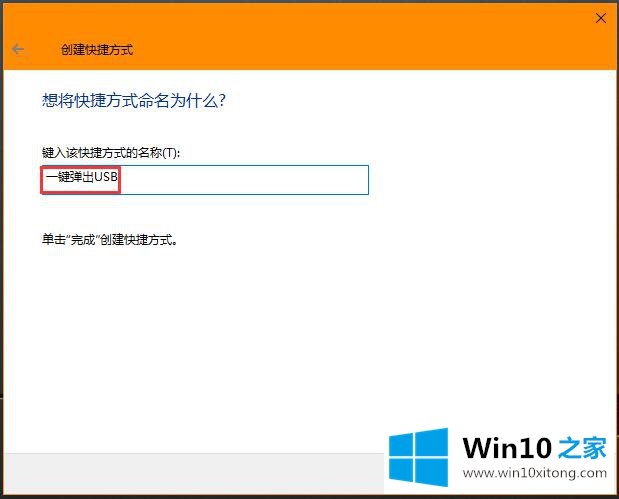
以上就是给大家描述的有关Win10系统怎样实现一键弹出USB设备的完全处理办法,如果你也需要,可以试下上面所说的方法内容哦,谢谢大家对本站的关注和支持。